M4A is een gecomprimeerd audiobestand in een MPEG-4-bestandscontainer. M4A-bestanden die zijn gecomprimeerd in digitale audio met behulp van ALAC of AAC, hebben geen kwaliteitsverlies. Dit betekent dat ze al een expliciete kwaliteit hebben. Er zal echter een moment komen dat u dit soort audiobestand om de een of andere reden moet bewerken. Misschien moet u mogelijk de bitsnelheid, het kanaal, het bemonsteringsfrequentievolume, enz. knippen, bijsnijden en wijzigen.
Om deze reden heb je de beste nodig M4A-editor voor deze taak. Ja, je hebt niet alleen een gewone nodig, maar ook de beste, want je wilt inderdaad de kwaliteit van je audio- of muziekkwaliteit in het M4A-formaat niet opgeven. Daarom, om u hierbij te helpen, zijn hier de verzamelde online en offline audiobewerkingsprogramma's die aan uw behoeften voldoen.
| Editor | Platform | Ondersteuning van MP3 en MP4 | Conversiefunctie | Metadata-editor |
|---|---|---|---|---|
| AVaide Video Converter | Offline: Windows en Mac. | Ondersteund. | Ondersteund. | Ondersteund. |
| AVS Audio-editor | Offline: alleen Windows. | mp3. | Ondersteund. | Ondersteund. |
| TwistedWave | Online en offline. | Ondersteund. | Niet ondersteund. | Ondersteund. |
| Programma4PC Audio-editor | Offline: alleen Windows. | mp3. | Ondersteund. | Ondersteund. |
| AutoTrimmer | Online | mp3. | Niet ondersteund. | Niet ondersteund. |
Deel 1. Top 5 M4A-bewerkingsprogramma's online en offline
Boven 1. AVAide Video Converter
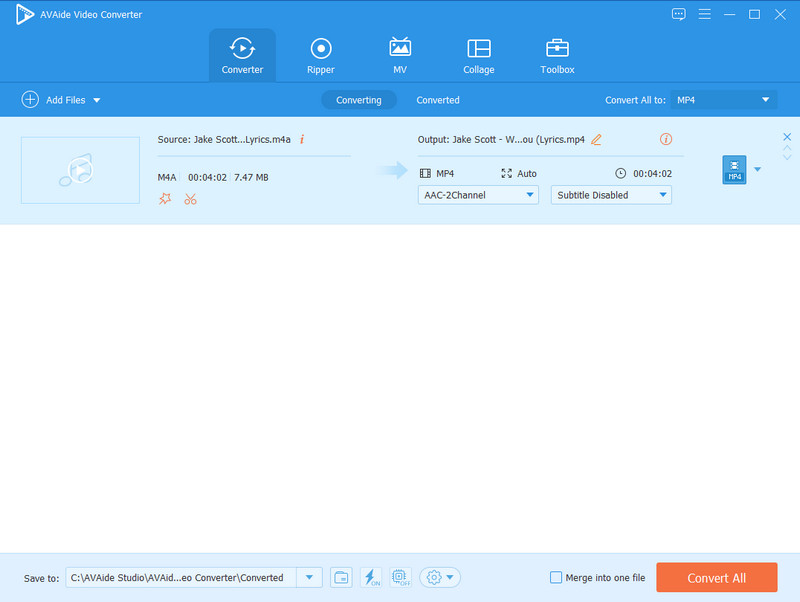
AVAide Video Converter is een toegewijde muziek redacteur voor het bewerken en aanpassen van audiobestanden. Van de beste multimediatransformator, je kunt er niet aan twijfelen dat het een perfecte M4A-geluidseditor is. Waarom? Omdat AVAide Video Converter wordt geleverd met essentiële audiobewerkingstools die de M4A-bestanden kunnen bijsnijden, een segment toevoegen, bijsnijden, bijsnijden en samenvoegen. Bovendien kunnen gebruikers hun M4A-bestanden personaliseren met behulp van de metadata-editor.
Pluspunten
Het heeft veel functies.
Het heeft een intuïtieve en soepele interface.
Doordrenkt met geavanceerde technologieën en functies.
Met een breed scala aan ondersteuning op verschillende formaten.
nadelen
Het is niet helemaal gratis software.
De functies zijn meer gericht op videobewerking.
Boven 2. AVS Audio-editor
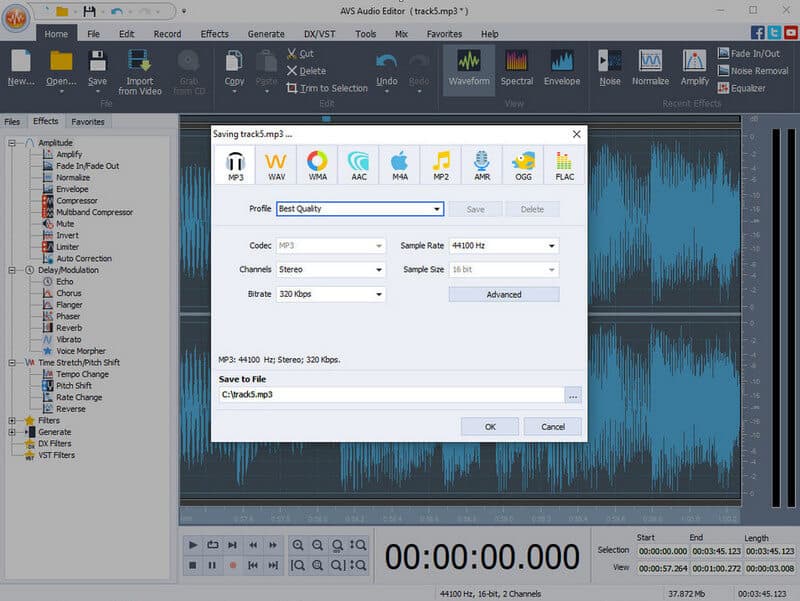
AVS Audio Editor is een andere betrouwbare M4A-editor die gratis is voor Windows. In feite breidt het zijn bewerkingsmogelijkheden uit naar andere populaire formaten zoals MP3, AMR, OGG, AAC, WMA en MP2. Bovendien maakt het zelfs audio-opname mogelijk met behulp van verschillende ingangen, zoals een vinylplaat, microfoon en andere. Bovendien kunt u, als uitbreiding van de functies, beltonen voor uw iPhone maken en uw tekst omzetten in spraak met de tekst-naar-spraakfunctie.
Pluspunten
Het kan audiobestanden opslaan in M4A-formaat.
Kom met twintig filters en effecten.
U kunt audiobestanden opnemen in M4A-indeling.
Hiermee kunt u ruis verwijderen, bitrate wijzigen en het volume aanpassen.
nadelen
Het is alleen voor Windows.
De gratis versie heeft een stemlogo dat elke 10 seconden verschijnt.
Top 3. TwistedWave
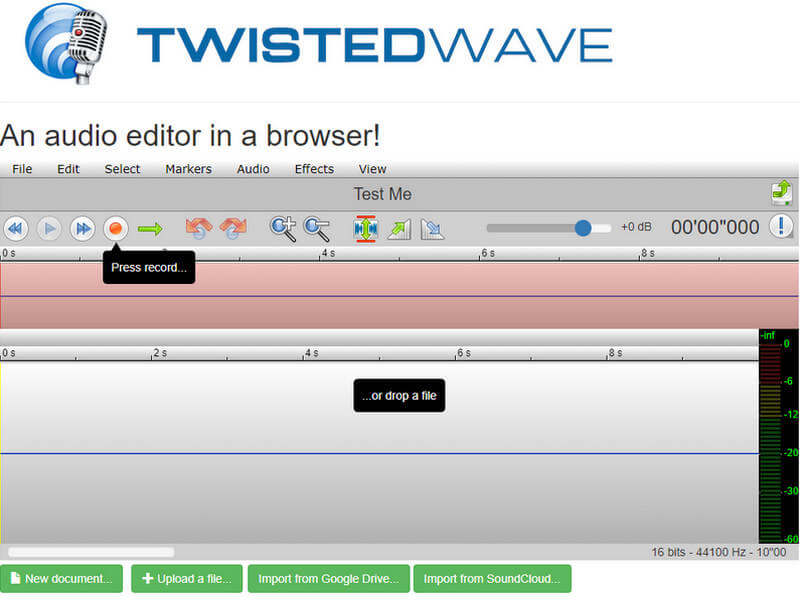
Als je op zoek bent naar een online M4A-editor voor Mac met een professionele maar gemakkelijk te begrijpen interface, probeer dan TwistedWave te openen. Het is een online programma dat voornamelijk met MP3 werkt, maar ook waarde geeft aan andere formaten, waaronder M4A. Verbazingwekkend genoeg kun je met deze audiobewerkingstool M4A-bestanden importeren van verschillende schijven, waaronder Google Drive en SoundCloud. Desondanks biedt TwistedWave ideale selecties waarmee je audio kunt toevoegen, trimmen, effecten kunt toevoegen en het volume kunt aanpassen, samen met de andere functies.
Pluspunten
Het stelt je in staat om neem je stem op van microfoon.
Bied aanpassingen voor bitrate, toonhoogte, ruis en meer.
De interface ziet er professioneel uit.
Het biedt downloadbare versies.
nadelen
Het kan niet twee of meer bestanden tegelijk verwerken.
Het wordt geleverd met een gratis proefversie, maar met beperkte functies en voorinstellingen.
De interface ziet er misschien overweldigend uit voor beginners.
Boven 4. Program4PC Audio-editor
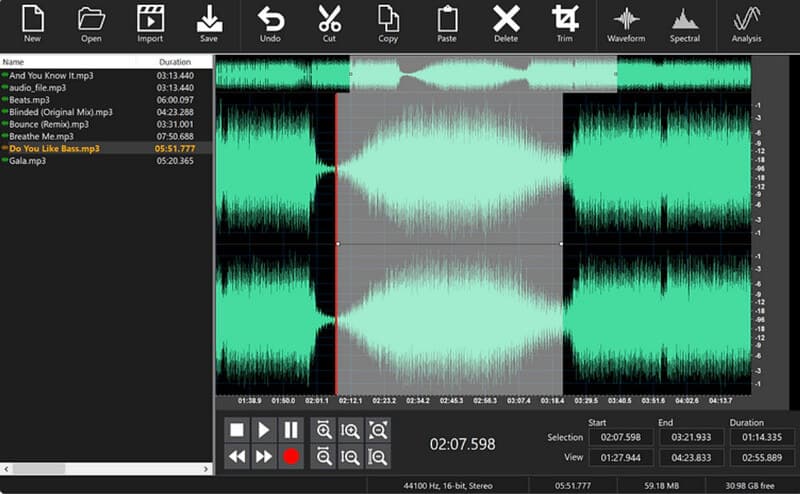
Nog een professionele M4A-metadata-editor, stabilisator, extractor en audio-opnamesoftware is de Program4PC Audio-editor. Het ondersteunt bijna alle populaire audioformaten, waaronder M4A, MP3, OGG, FLAC, WMA, WAV, RAW, AAC en meer. Het ontbreekt echter aan ondersteuning op de MP4 voor audio. Ondertussen biedt het gebruikers veel mooie opties voor filters en effecten om hun M4A te verfraaien. Om nog maar te zwijgen van het vermogen om te egaliseren, versterken, normaliseren, zang, refrein, reverb, echo, flanger en nog veel meer te verwijderen.
Pluspunten
Het biedt een freemium-versie.
Het ondersteunt conversie in batch.
Het bevordert lossless audiokwaliteit.
Het kan een hulpmiddel zijn voor het opnemen van geluid.
nadelen
Het ondersteunt geen Mac.
Het heeft een sombere interface.
Het is niet helemaal gratis.
Top 5. AudioTrimmer
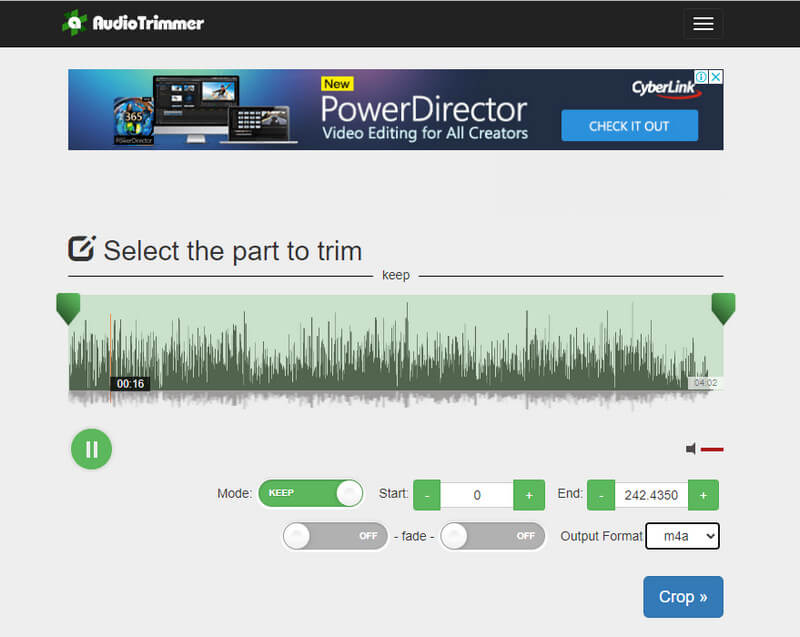
Ten slotte sluiten we deze lijst af met de algemeen bekende M4A-geluidseditor, AudioTrimmer. Het is een online programma waar je kunt bewerken om terug te keren, te knippen, fade toe te voegen en van het audiobestand een ringtone te maken. Bovendien is de toegankelijkheid uitgebreid tot mobiele apparaten, wat betekent dat je je M4A-audiobestanden kunt bewerken met elke handige telefoon die je gebruikt, zolang deze maar een browser heeft. Bovendien verwerkt het niet alleen M4a- en MP3-formaten, maar ook de WAV, M4R, 3GPP, APE, AMR, FLAC, AIFF, OGG, WMA en meer.
Pluspunten
Het heeft een flexibele aanpassingsoptie op de bitrate.
Het is toegankelijk op smartphones en tablets.
Zorg voor essentiële effecten voor audiobestanden.
nadelen
Het kan alleen een bestand bewerken dat kleiner is dan 100 MB.
Het biedt minimale formaatselectie bij het exporteren.
Deel 2. Hoe M4A te bewerken met AVAide Video Converter
Met dit extra deel kunt u de juiste procedure zien voor het bewerken van een audiobestand. In lijn hiermee hebben we besloten om de beste M4A-editor te gebruiken, de AVAide Video Converter.
- Ondersteunt minder dan 400 video- en audioformaten, inclusief M4A.
- Bescherm en boost uw computer met hardwareversnellingstechnologie.
- Hype-functies en bewerkingstools zullen je opwinden.
- Voeg een fade-in fade-out-effect toe, bewerk mediametadata, voeg een segment toe, splits, knip en meer.
Stap 1Open de software en klik op het tabblad Bestanden toevoegen of het plusteken in het midden van de interface. Upload vervolgens uw M4A-bestanden tegelijkertijd.
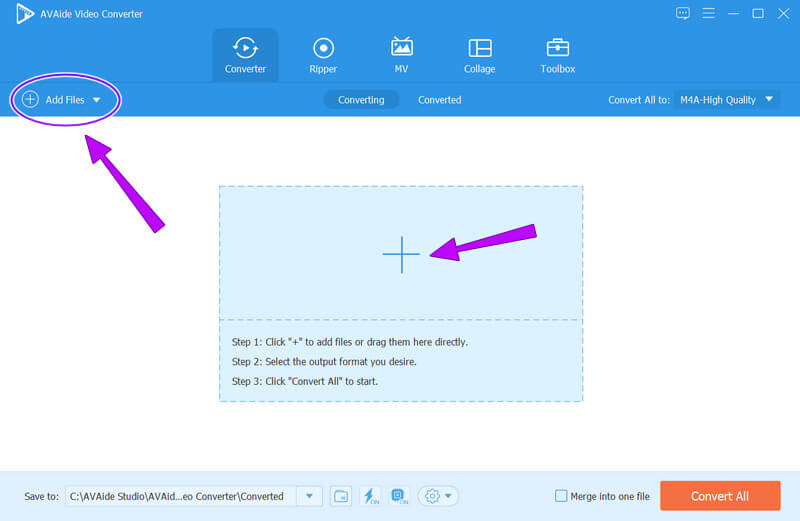
Stap 2Verken de audiobewerkingstools door op de Schaar of ster pictogram onder het audiobestand. Stel dat u een segment wilt toevoegen, een fade-effect wilt toevoegen, het audiobestand wilt knippen en vervolgens op de Schaar.
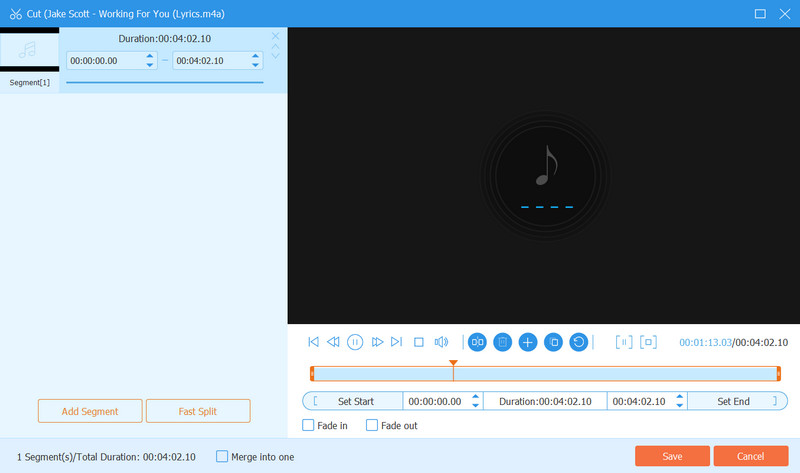
Stap 3Een andere manier om de M4A-bestanden te bewerken, is door hun profiel aan te passen. Ga hiervoor naar de Alles converteren naar de selectie, kies het gewenste uitvoerformaat en druk vervolgens op de Coggle icoon.
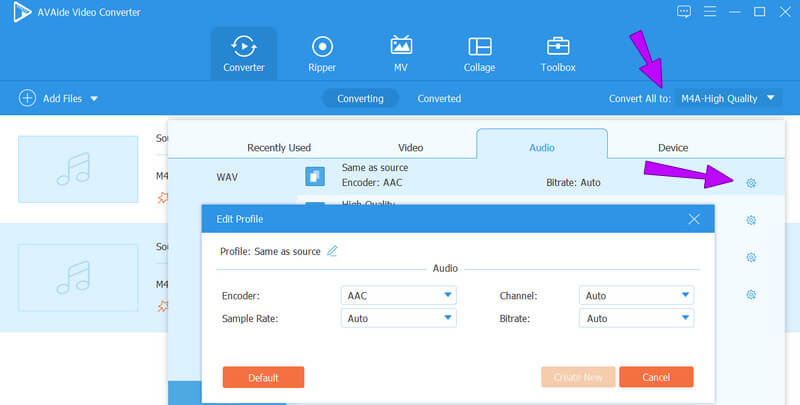
Stap 4Daarna kunt u nu alle aanpassingen toepassen die u hebt gemaakt door op de Alles omzetten knop.


![]() AVAide Video Converter
AVAide Video Converter
De meest uitgebreide mediaconverter om video en audio en dvd te converteren zonder kwaliteitsverlies.
Deel 3. Veelgestelde vragen over M4A Audio Editing
Wat is de beste M4A-editor voor Android?
Zoals vermeld, zijn de andere online programma's in de lijst toegankelijk op Android en iPhone. Als u echter een oplossings-app wilt installeren, kunt u Voice Pro proberen.
Waarom kan ik de andere M4A-bestanden niet openen?
Het is omdat sommige M4A-bestanden zijn beschermd vanwege auteursrechtelijke problemen.
Wat is het waard om te hebben, MP3 of M4A?
Als je op zoek bent naar geluidskwaliteit, dan is M4A een betere keuze. Maar qua toegankelijkheid, en als je een kleiner formaat wilt, is MP3 de betere optie. Tot converteer MP3 naar M4A, klik hier voor meer details.
Dit artikel bevat de beste bewerkingsopties voor M4A-bestanden. We hebben vijf van de meest opvallende online en offline oplossingen verzameld waarvan we dachten dat ze geweldig voor je waren. Daarom raden we de AVAide Video Converter voor krachtigere en geavanceerdere bewerkingsfuncties.
De meest uitgebreide mediaconverter om video en audio en dvd te converteren zonder kwaliteitsverlies.






 Veilige download
Veilige download


